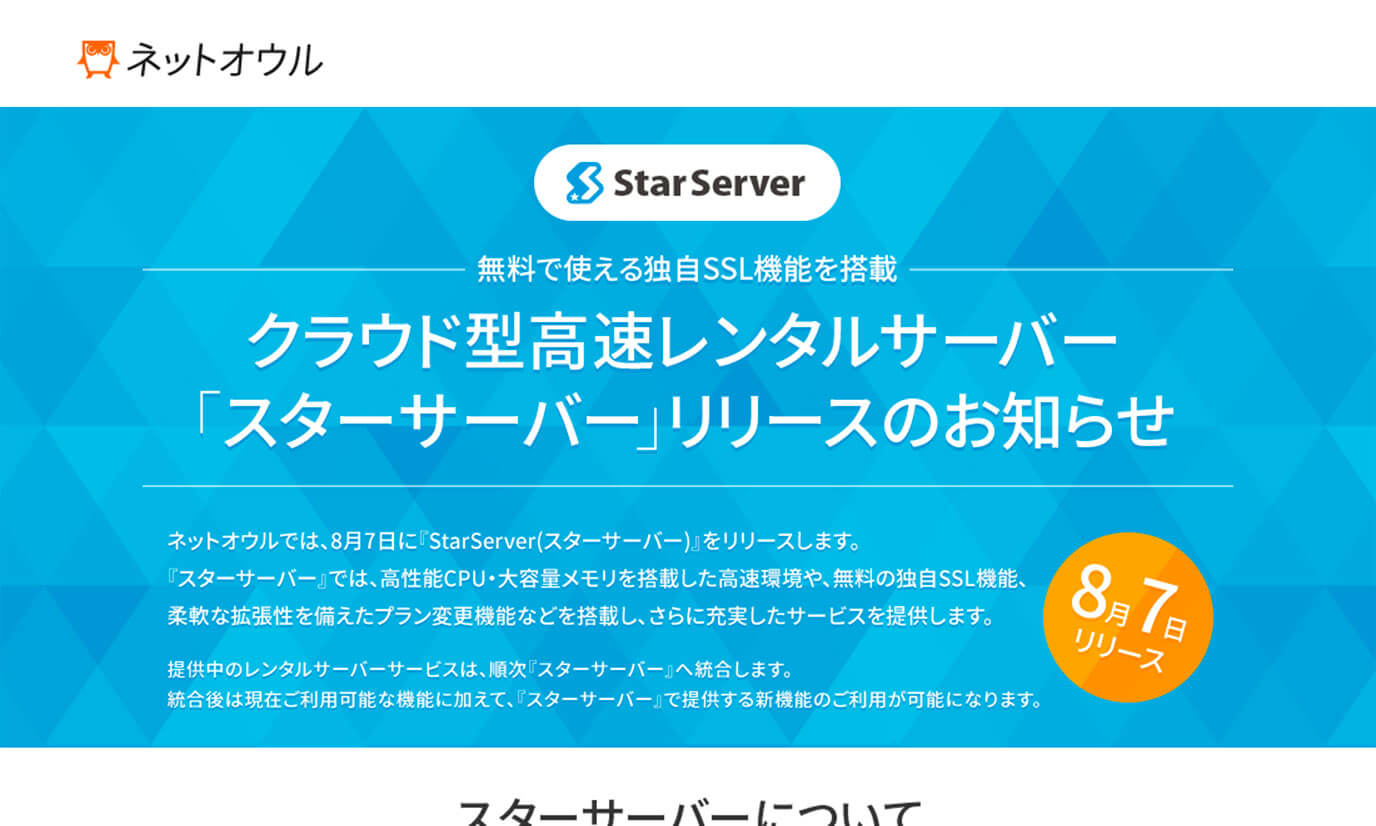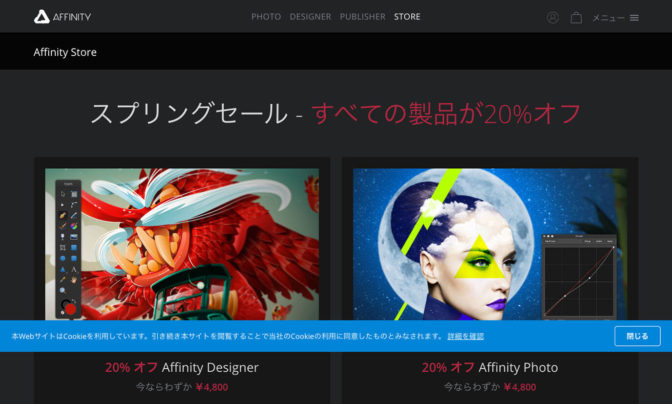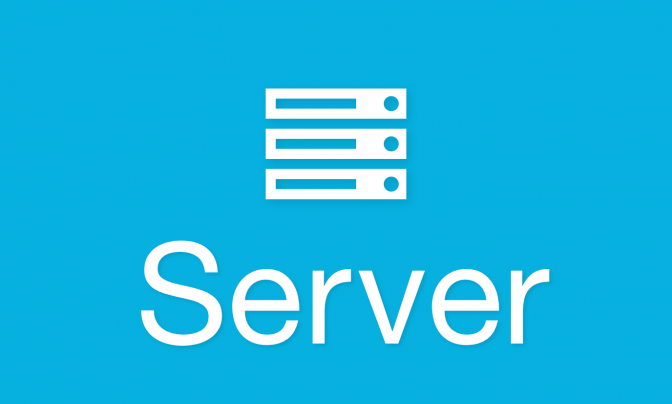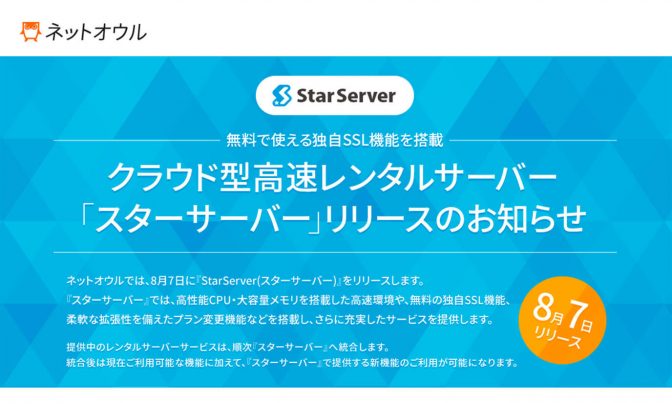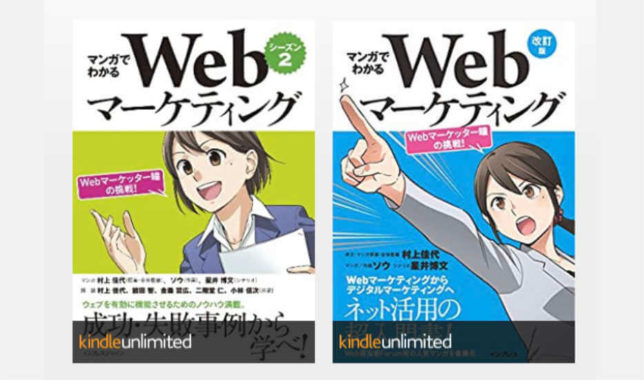8月7日にリリースされたクラウド型高速レンタルサーバー「スターサーバー
![]() 」の無料お試しを申し込む方法になります。。スターサーバー
」の無料お試しを申し込む方法になります。。スターサーバー
![]() はネットオウルが提供しているサーバーで以前はミニバードやファイアバードなどのレンタルーサーバーを統合したクラウド型のレンタルサーバーになります。
はネットオウルが提供しているサーバーで以前はミニバードやファイアバードなどのレンタルーサーバーを統合したクラウド型のレンタルサーバーになります。
このページの目次
スターサーバーの特徴
スターサーバー
![]() の特徴としてやはりお値段が安いところでしょうか。今回のスターサーバー
の特徴としてやはりお値段が安いところでしょうか。今回のスターサーバー
![]() は月126円から利用することができて独自SSL機能も無料で利用することができますし、WordPressを利用したブログやホームページだと月250円から利用することができます。また途中のプラン変更も即時行うことができるので低めなプランで契約しといてアクセスがアップしてきたらプランをあげる等も簡単にできます。
は月126円から利用することができて独自SSL機能も無料で利用することができますし、WordPressを利用したブログやホームページだと月250円から利用することができます。また途中のプラン変更も即時行うことができるので低めなプランで契約しといてアクセスがアップしてきたらプランをあげる等も簡単にできます。
スターサーバーの価格
少しお値段のご紹介をしましたが、その他にも色々なプランがあります。
| エコノミー | ライト | スタンダード | プレミアム | |
|---|---|---|---|---|
| 容量: | 10GB | 50GB | 100GB | 150GB |
| 仮想CPU | 1コア | 1コア | 2コア | 3コア |
| マルチドメイン | 20個 | 50個 | 無制限 | 無制限 |
| PHP5 / PHP7 | ○ | ○ | ○ | ○ |
| MySQL | × | 1個 | 20個 | 50個 |
| メールアカウント | 200個 | 500個 | 1000個 | 無制限 |
| 独自SSL | ○ | ○ | ○ | ○ |
| WordPress | × | ○ | ○ | ○ |
小規模サイトやブログ等でWordPressを使わず作成する場合は最小プランのエコノミー、WordPress等を使用する場合はライトプランで容量は足りると思います。またビジネス用のプランや大規模サイトを構築する場合はプランが別途用意されています。
2週間の無料お試しは全てのプランで利用できます。今回はWordPressを使用することを前提としライトプランで無料お試しを申し込みました。
スターサーバーの無料お試しを利用する方法
ネットオウルの会員登録
1.スターサーバー
![]() にアクセスし2週間の無料お試しを利用するプランの下部にある「2週間無料お試し 申し込む」のボタンをクリックします。今回はWordPressの利用を想定してライトのプランの申し込みをしてみます。
にアクセスし2週間の無料お試しを利用するプランの下部にある「2週間無料お試し 申し込む」のボタンをクリックします。今回はWordPressの利用を想定してライトのプランの申し込みをしてみます。
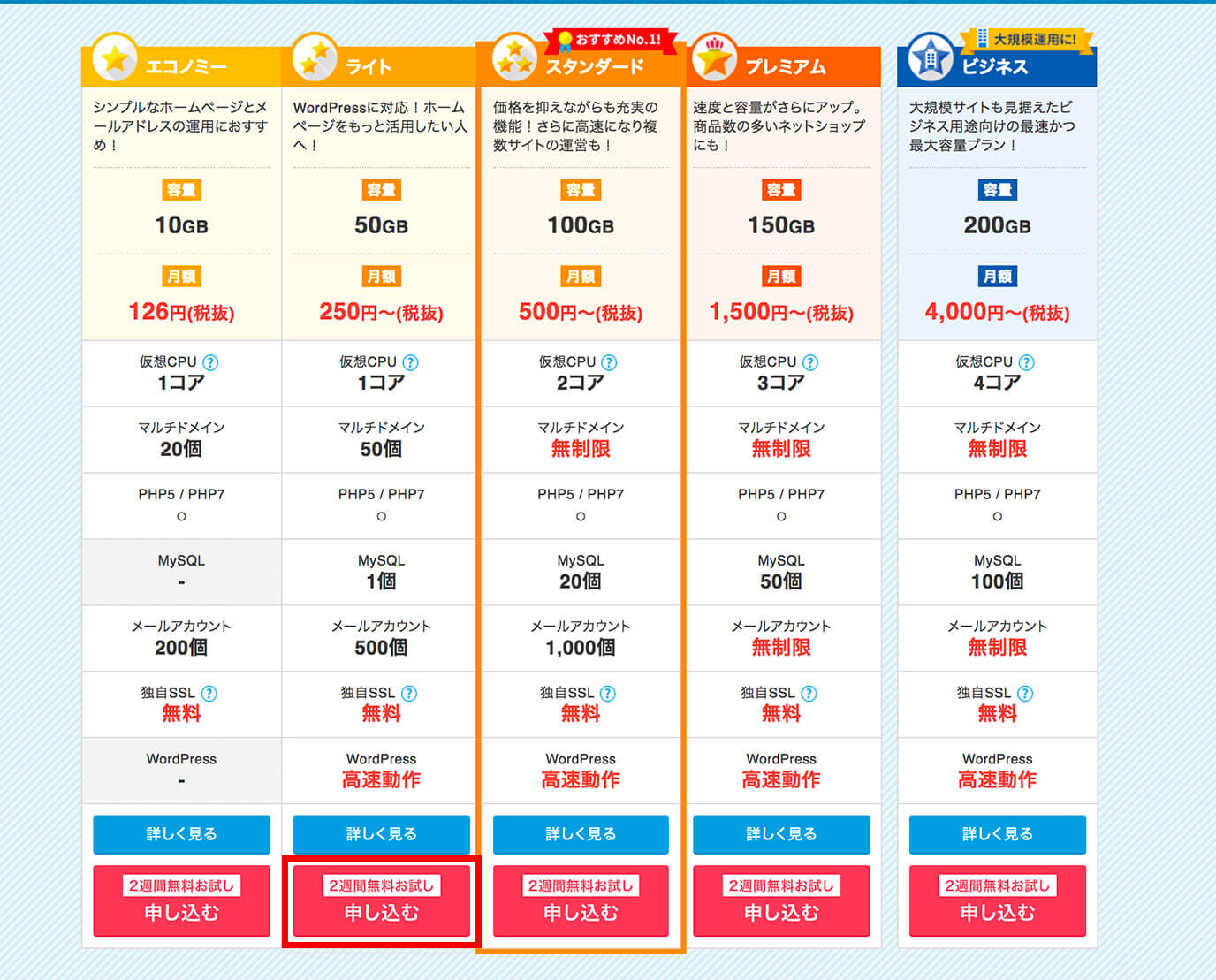
2.「新規会員登録」をクリックします。
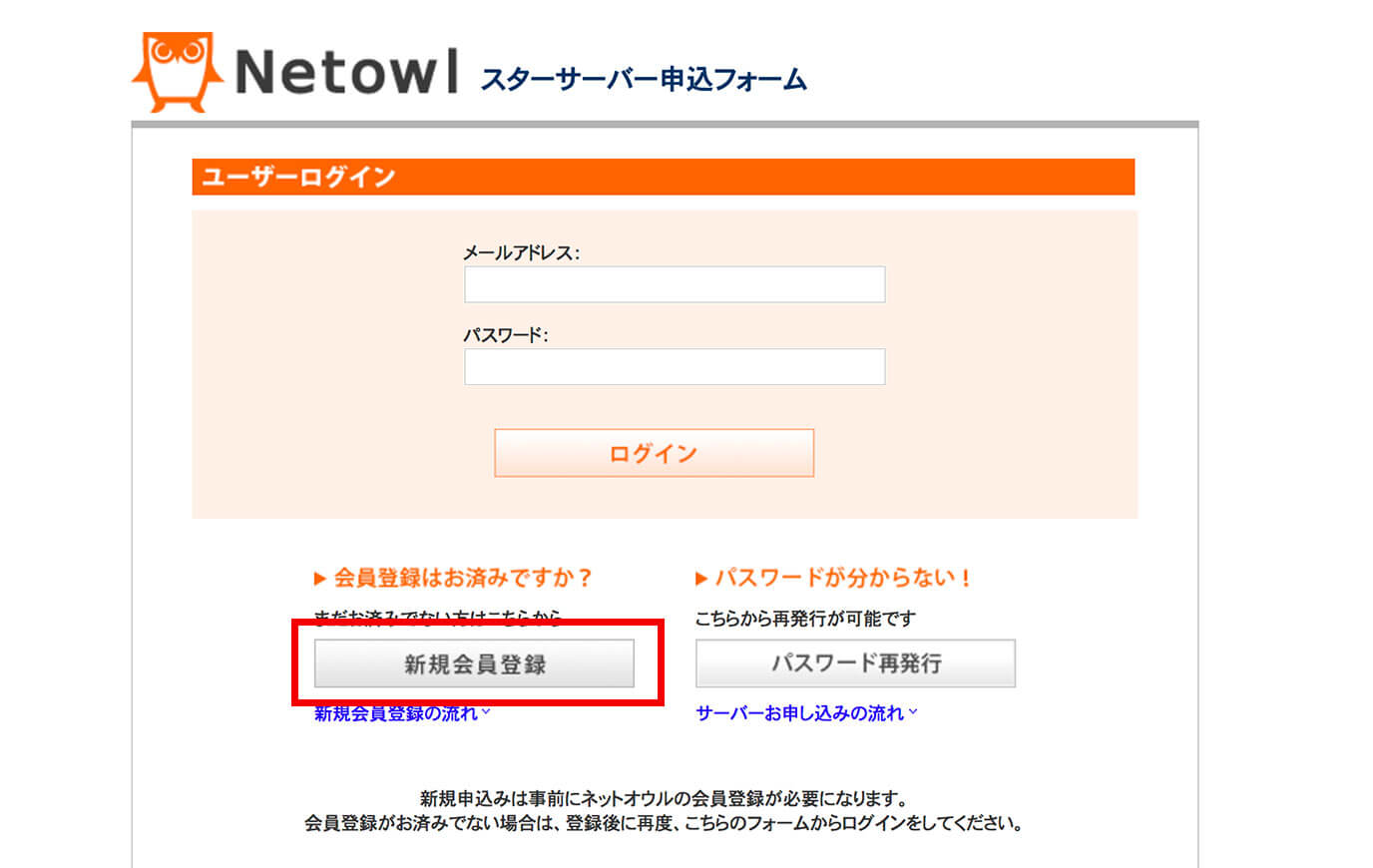
3.会員登録に使用するアドレスを入力し、「確認メールを送信」をクリックします。
4.「【ネットオウル】ご登録メールアドレス確認のご案内」の件名でメールが届いているので認証IDをコピーして会員登録ページの入力欄に認証IDをペーストし「登録フォームへ移動」をクリックします。
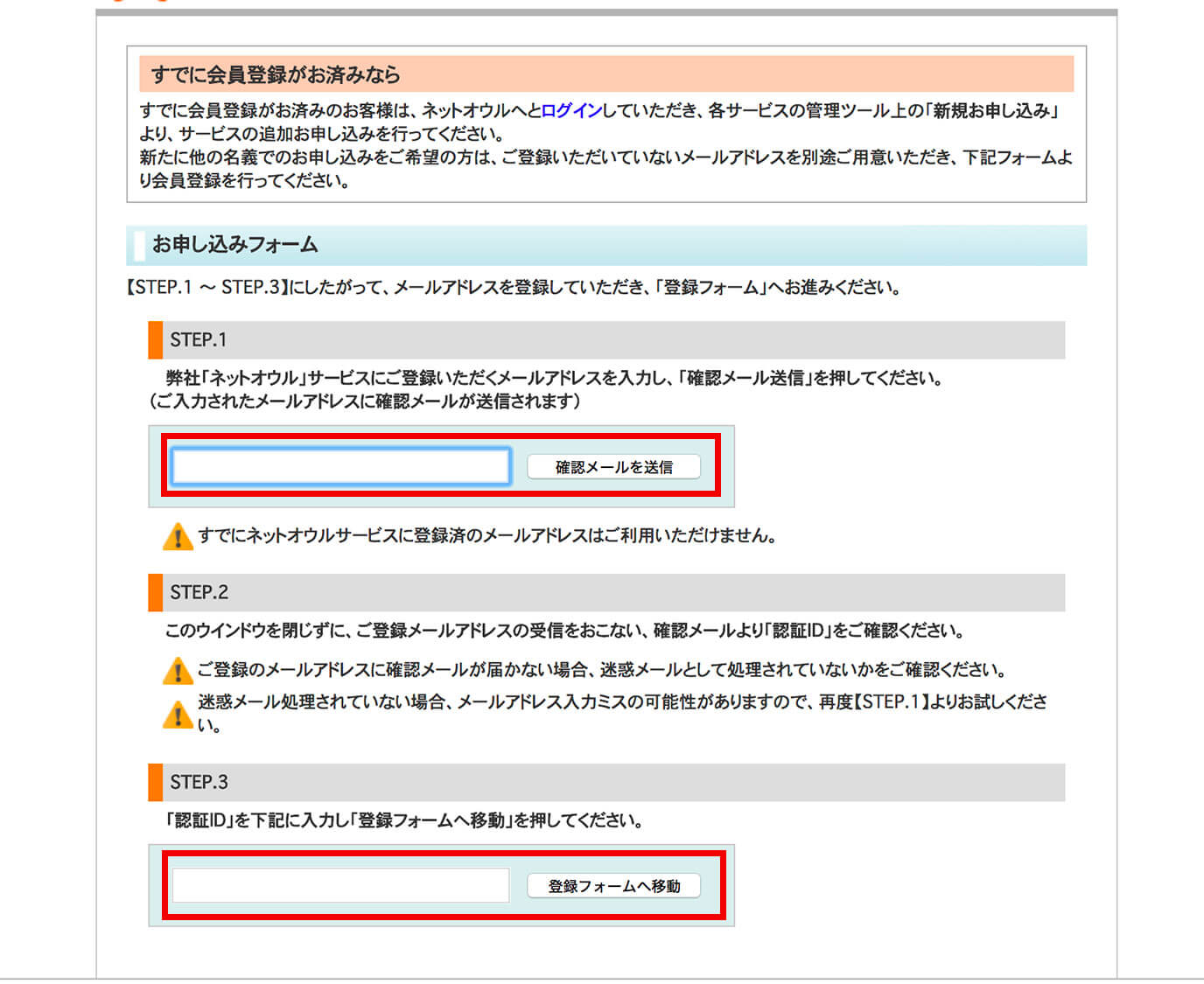
5.必須事項を入力していきます。キャンペーン情報などの情報が不要の場合はメール配信希望のチェックを両方外しておきます。
6.入力が終わったら規約を確認しチェックを入れ「確認画面」をクリックします。
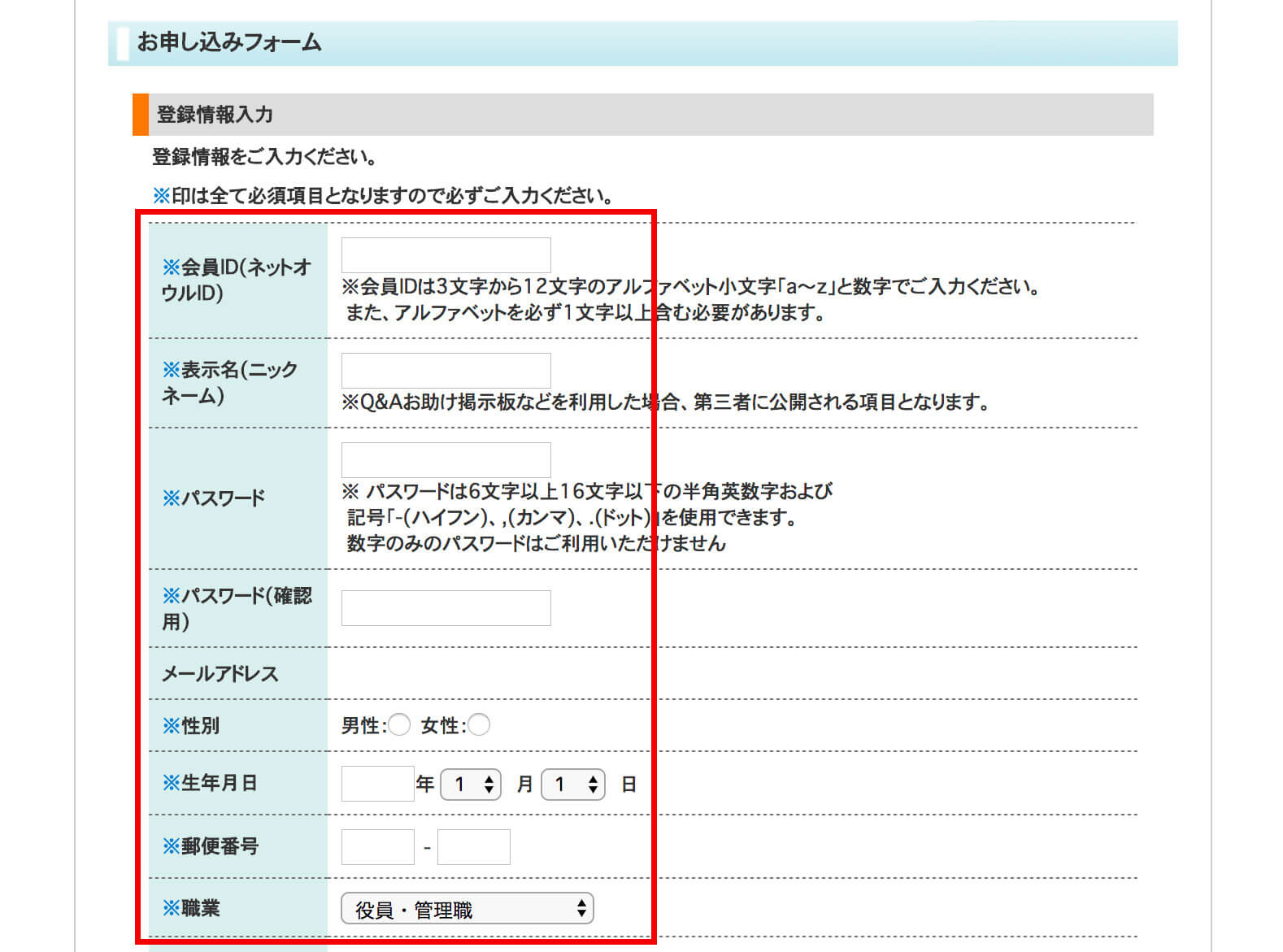
7.表示内容を確認し「確定する」をクリックします。
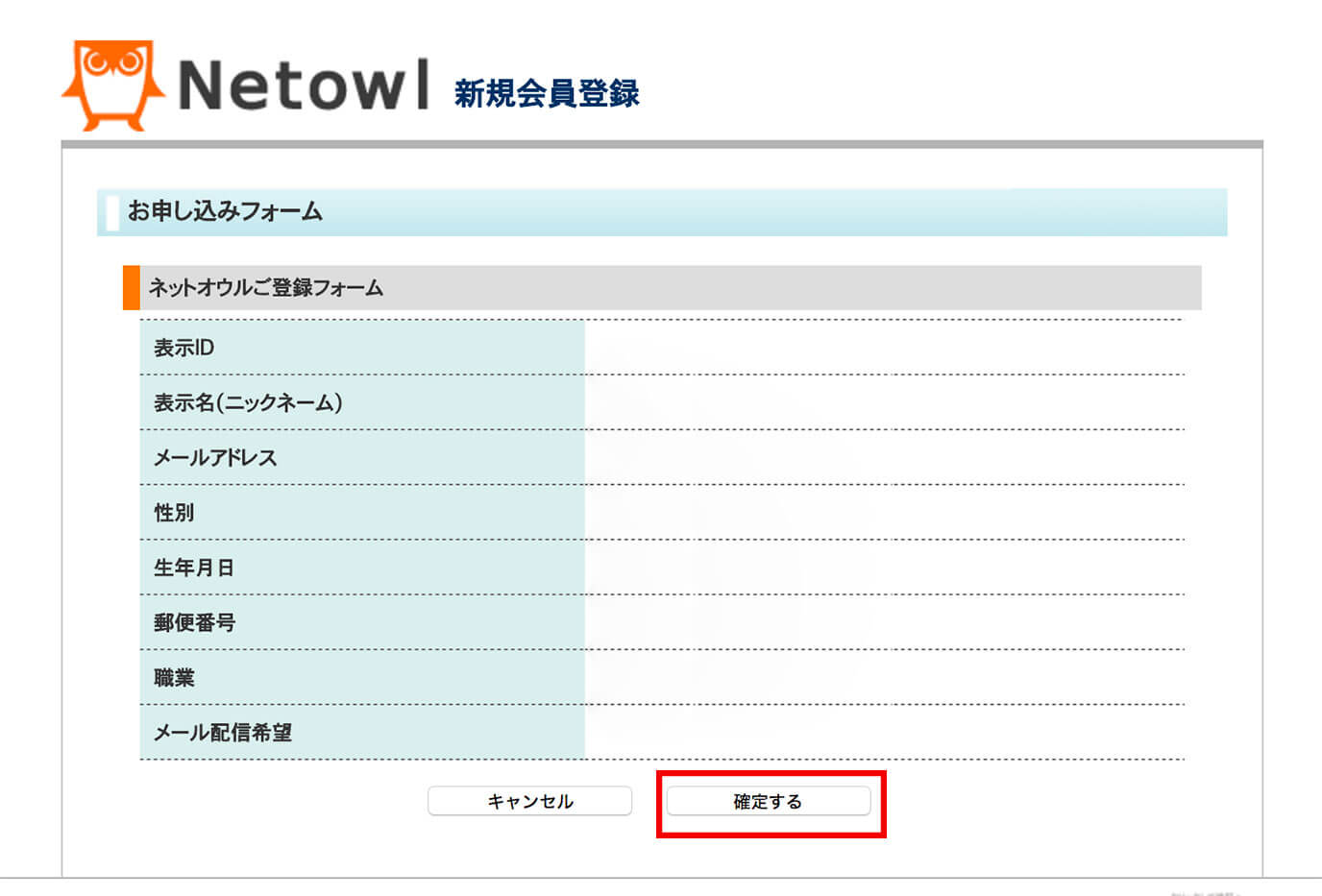
決済情報の登録
1.画面左の「スターサーバ管理」の下にある「新規取得」をクリックします。
2.「決済情報登録ページ」をクリックします。
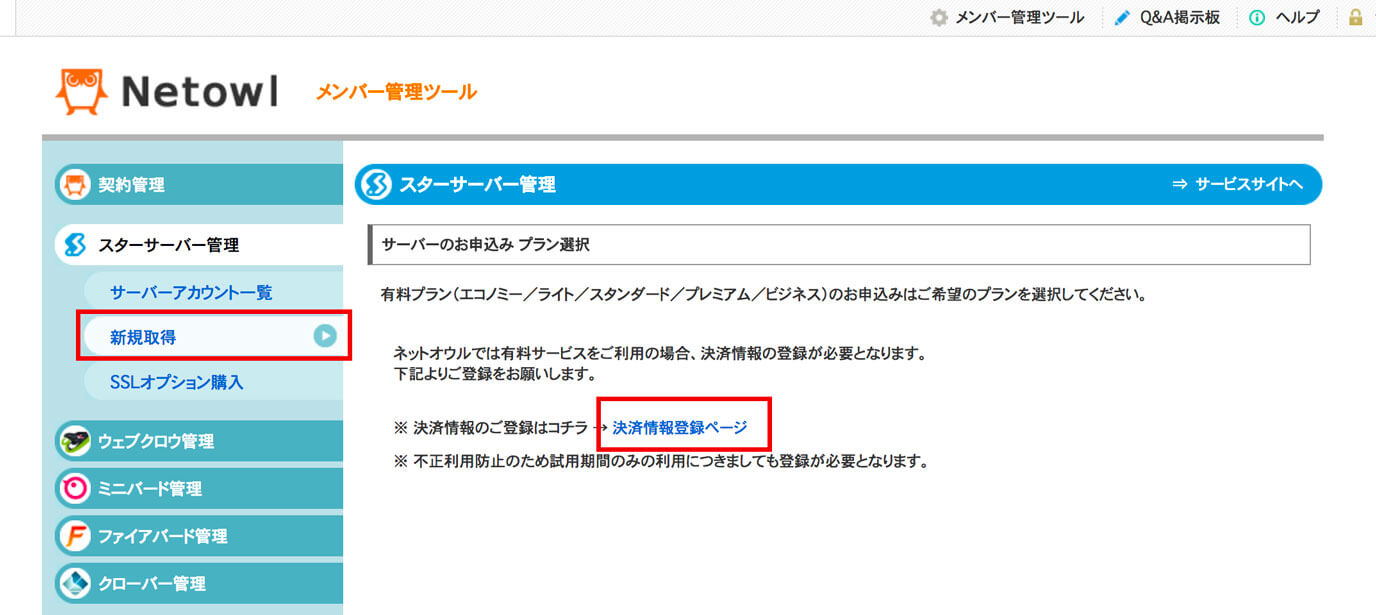
3.「決済登録情報の登録」をクリックします。
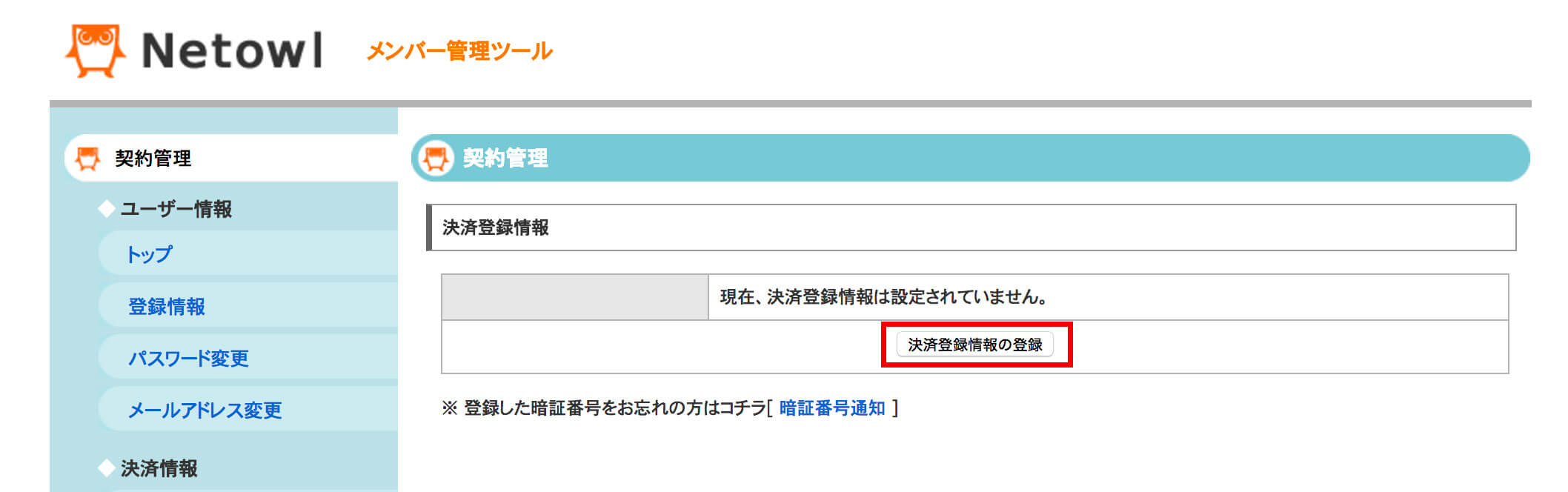
4.必須項目を入力します。入力が終わったら「変更確認」をクリックします。
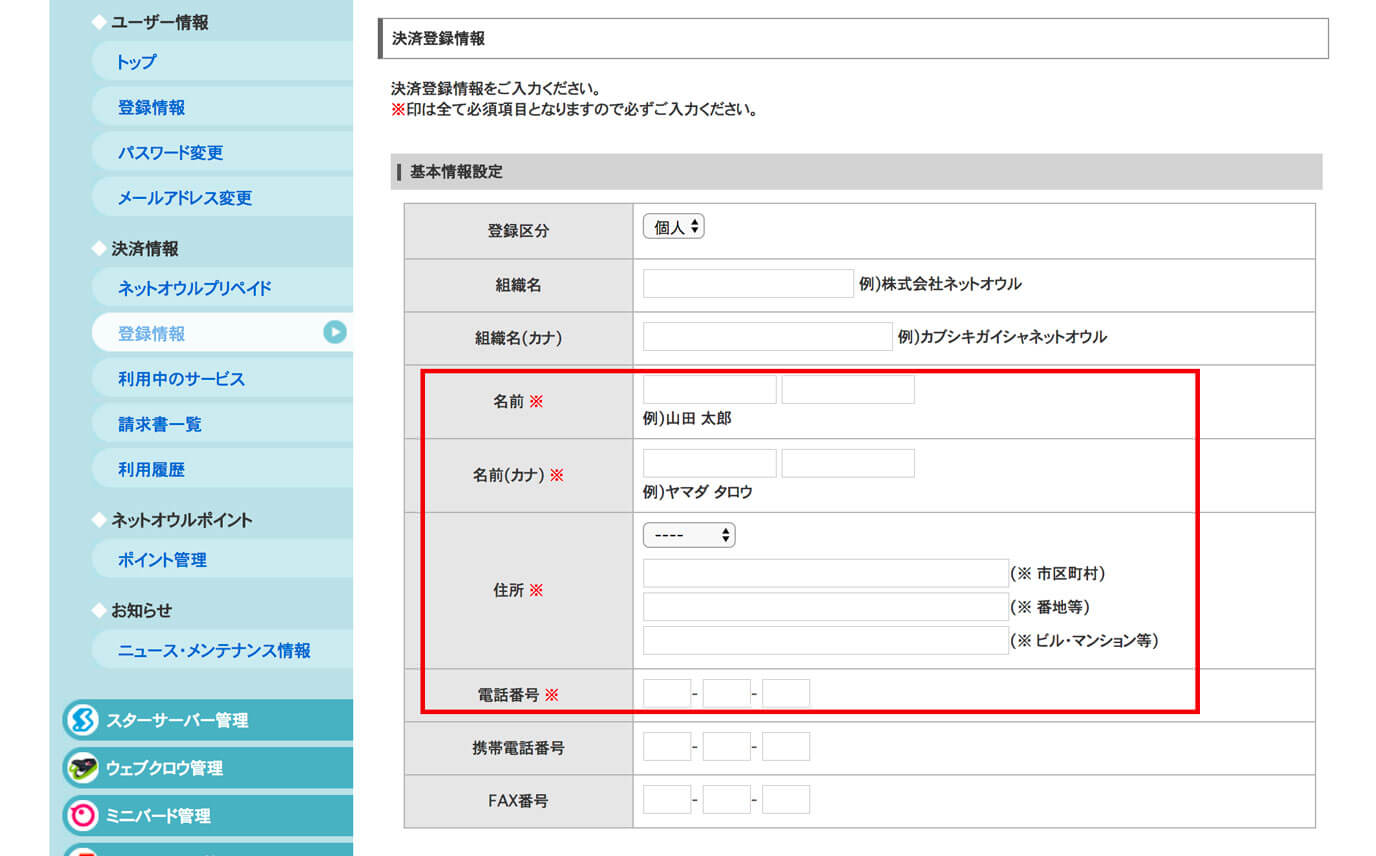
5.表示内容を確認し、問題がなければ「登録情報変更を確定する」をクリックします。
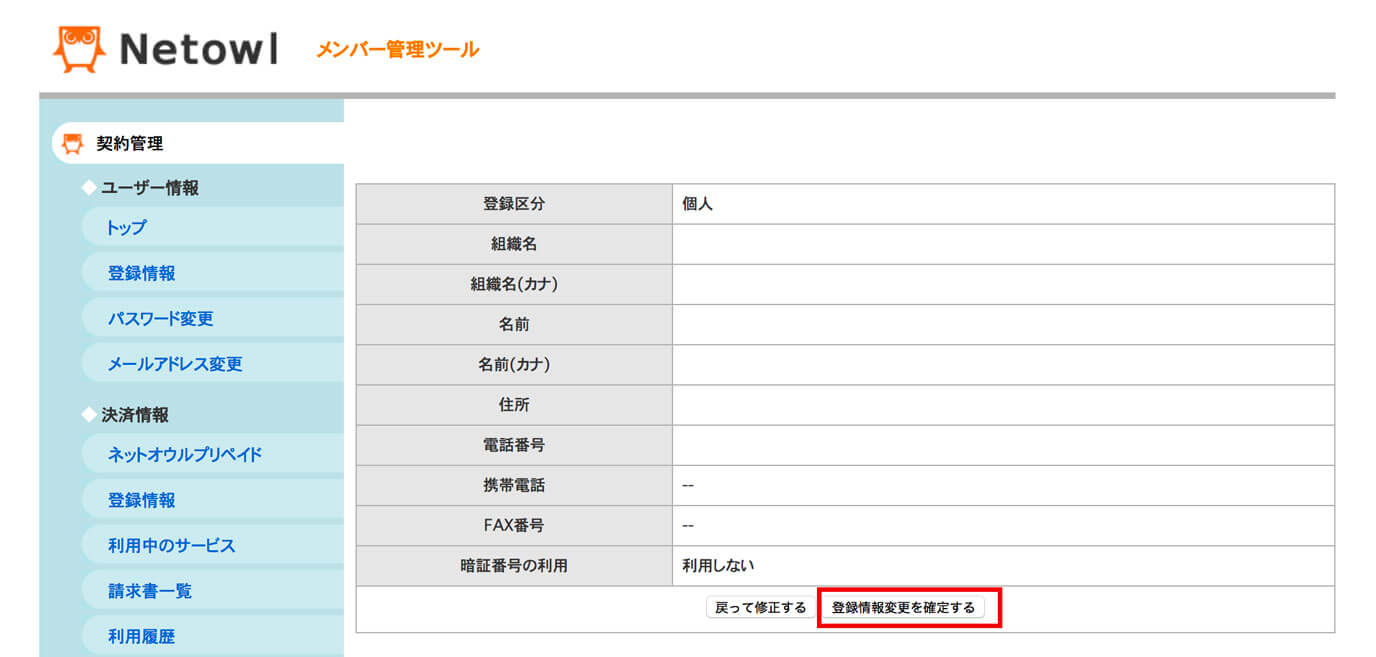
スターサーバーの新規取得
1.画面左の「スターサーバ管理」をクリックし「新規取得」をクリックします。
2.無料お試しを利用するプランの「お申し込み」をクリックします。
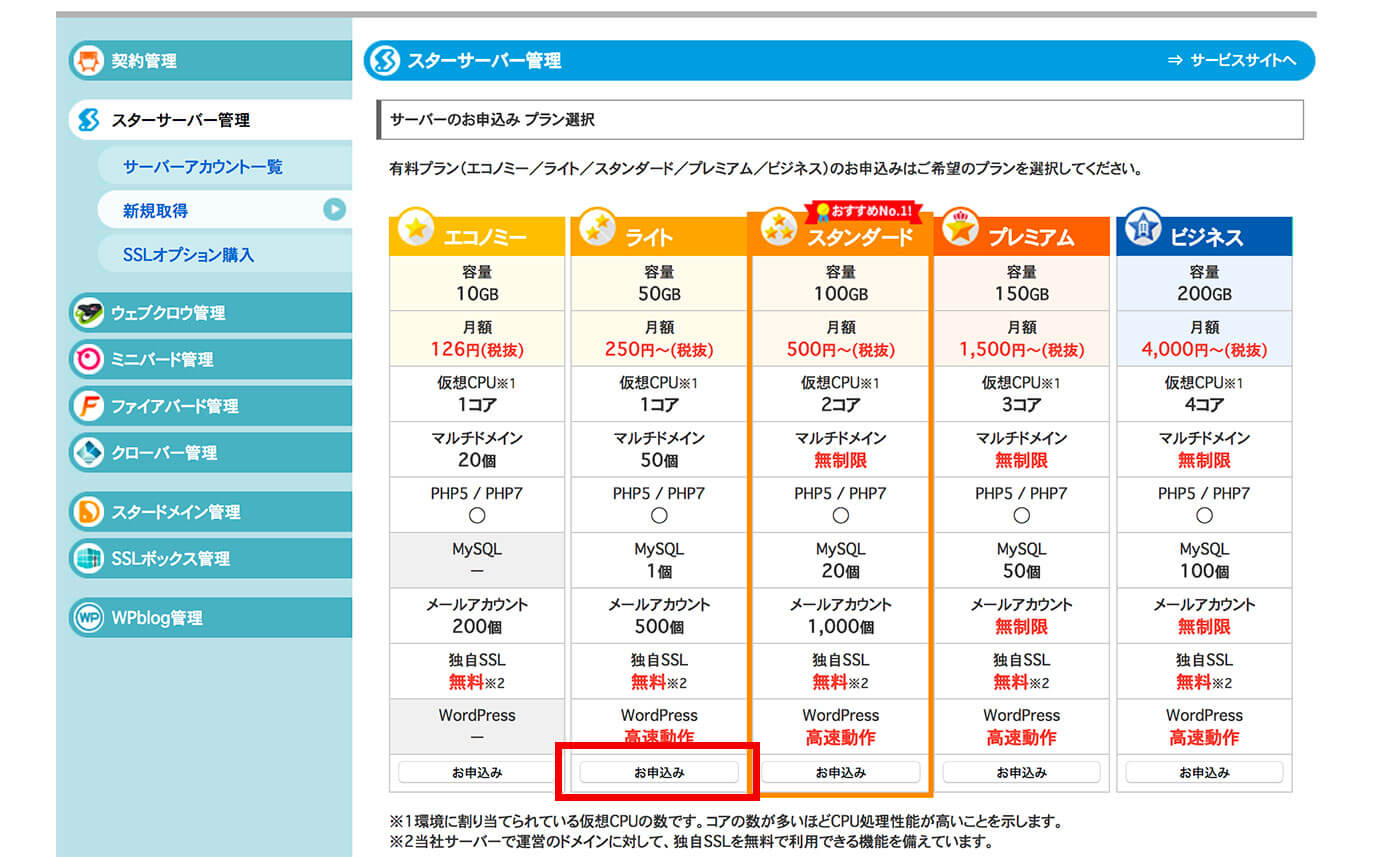
3.初期ドメインを入力し、利用規約を確認しチェックを入れ「確認画面」をクリックします。
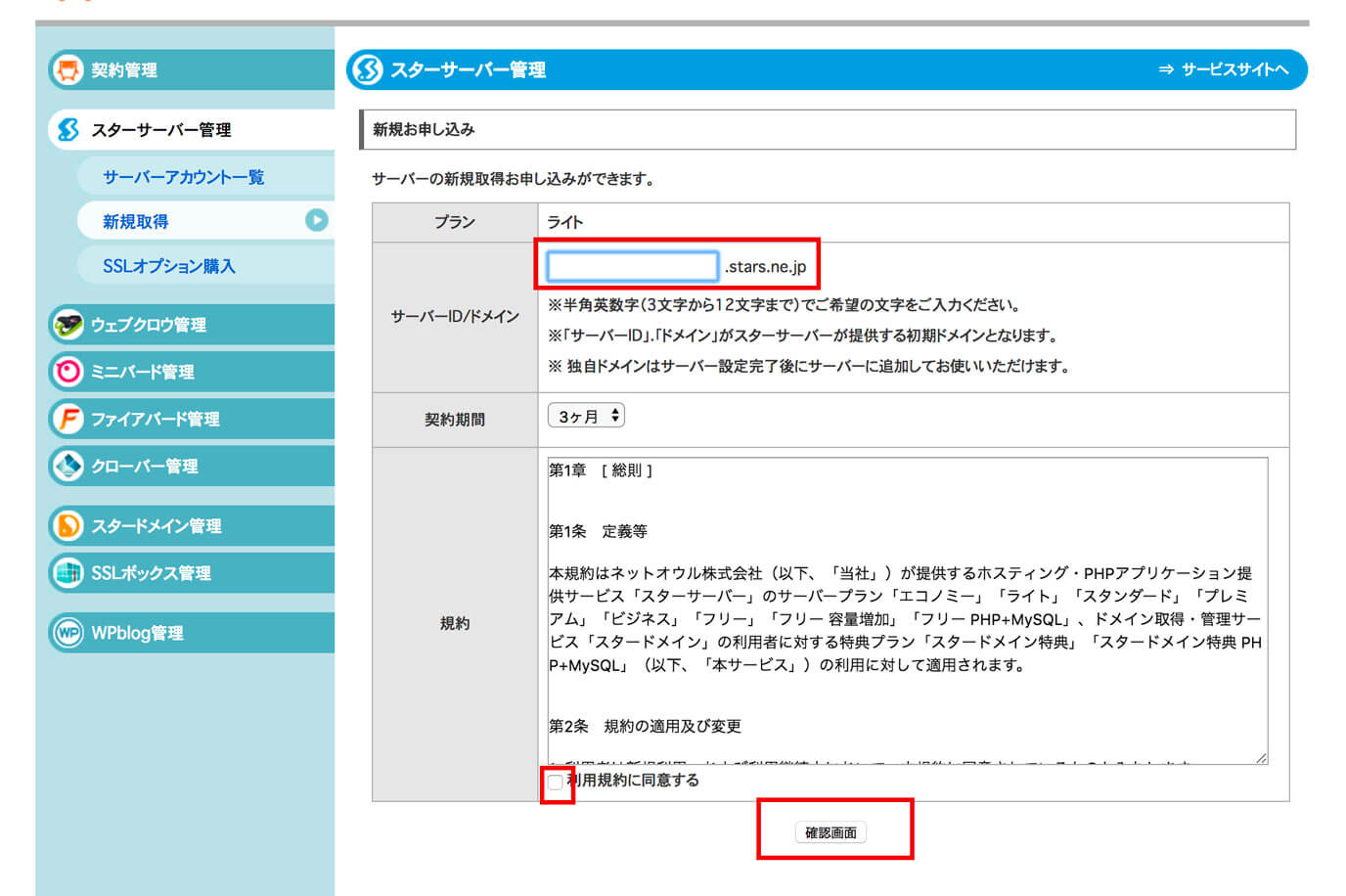
4.表示内容を確認し「確定する」をします。※契約期間が3ヶ月と表示されますが2週間の無料お試しになります。
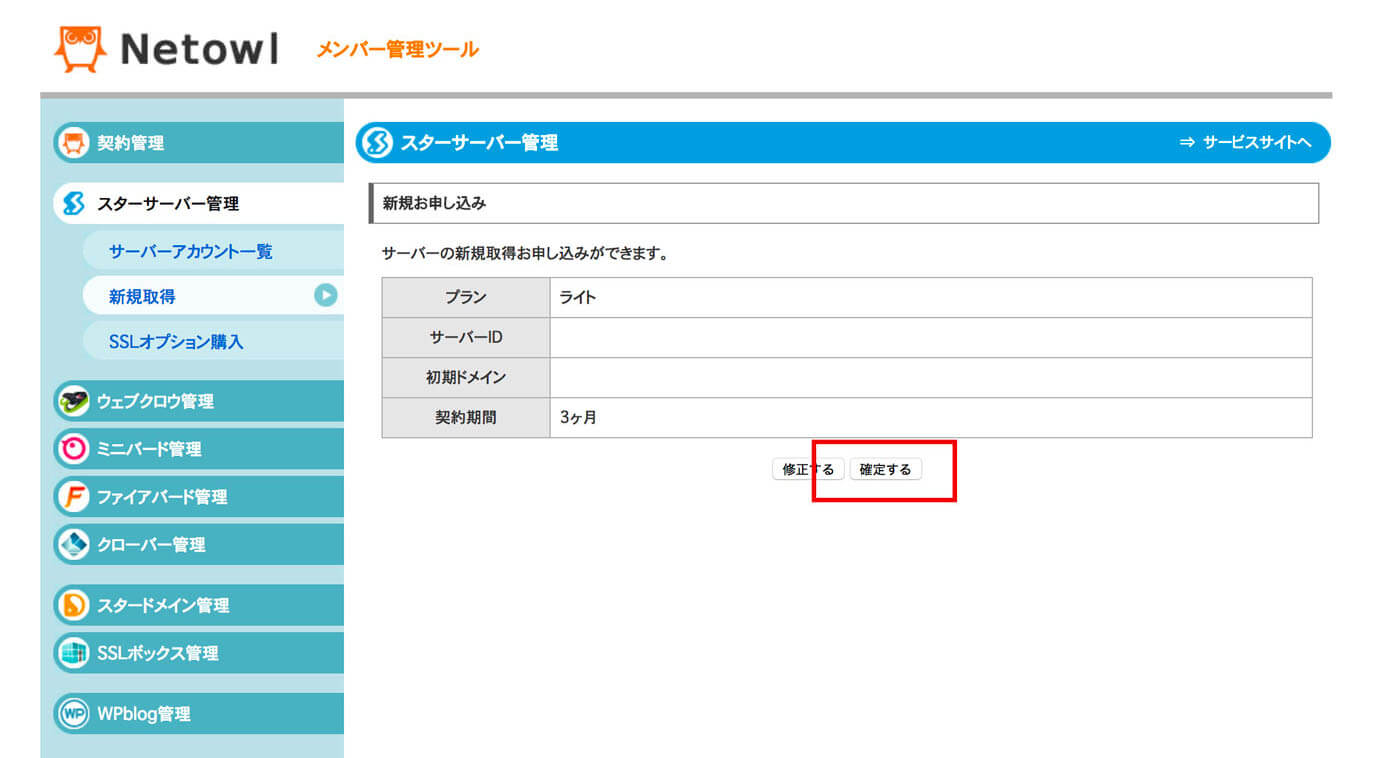
確定するボタンを押してから数分後に「【スターサーバー】サーバー設定完了及び設定情報に関するご案内(試用期間)」のメールがきます。このメールにサーバーのアクセス情報(FTPユーザー名やFTPパスワード)が記載されているので絶対に無くさないようにしましょう。また今申し込んだプランの契約単位が試用期間になっていることも確認できます。
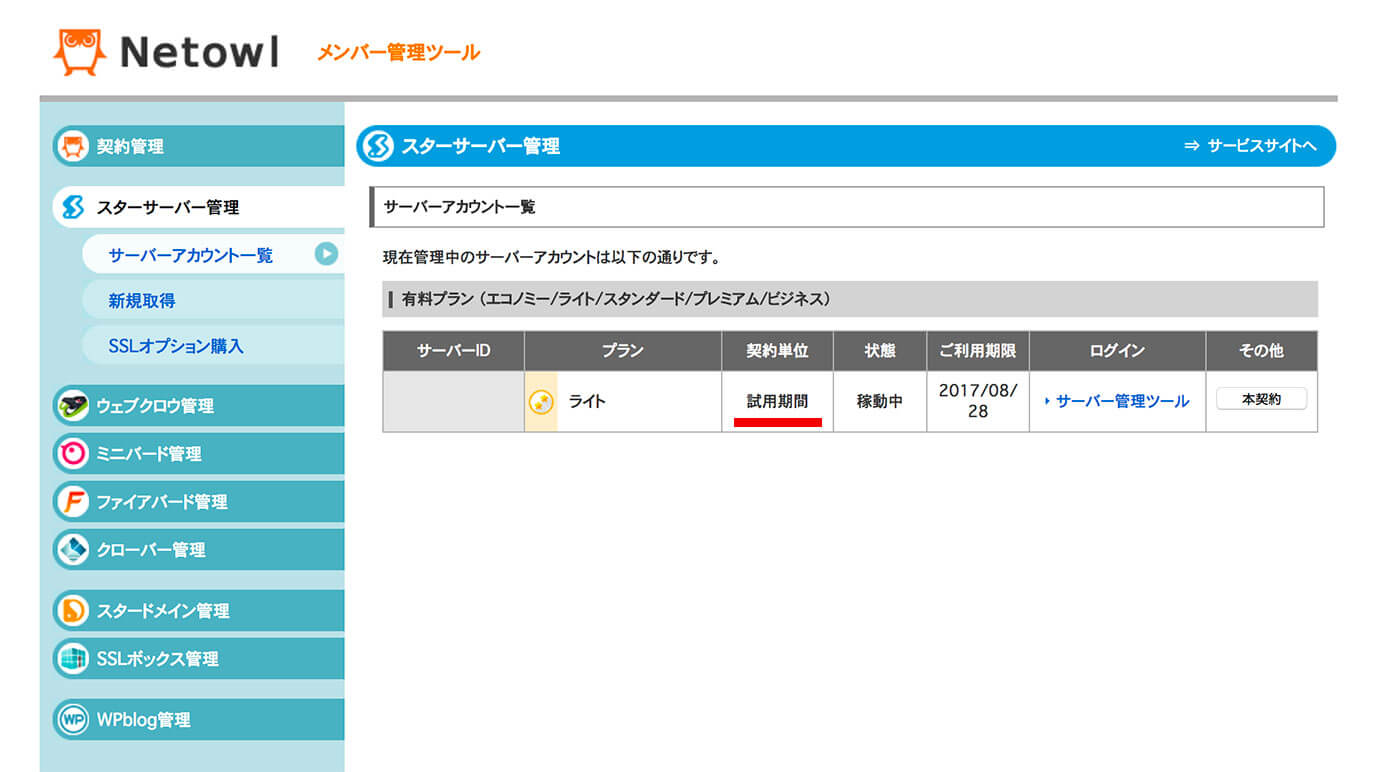
まとめ
ここまでで「スターサーバー」の無料お試しを申し込みが完了しました。筆者の場合申し込みが完了してから30分程度で画面が反映されるようになりました。次は簡単インストールを使ったWordPressのインストールを書きたいと思います。